
Բովանդակություն:
- Քայլ 1: Այս ծրագրի համար անհրաժեշտ մասեր և ծրագրակազմ
- Քայլ 2. Դյուրակիր հեռուստացույց / DVD նվագարկիչ կոտրելը
- Քայլ 3: Ձայնի զտիչի պատրաստում
- Քայլ 4: Այս ծրագրի համար անհրաժեշտ ծրագրակազմի տեղադրում
- Քայլ 5: Ձայնի կազմաձևում Rapberry Pi Zero- ի համար
- Քայլ 6. Եթե Gpio Readall հրամանը չի գործում
- Քայլ 7: Խաղը բեռնել այս նոութբուքում
- Քայլ 8. Եզրակացություն և հետագա գաղափարներ այս ծրագրի համար
- Հեղինակ John Day [email protected].
- Public 2024-01-30 09:49.
- Վերջին փոփոխված 2025-01-23 14:48.



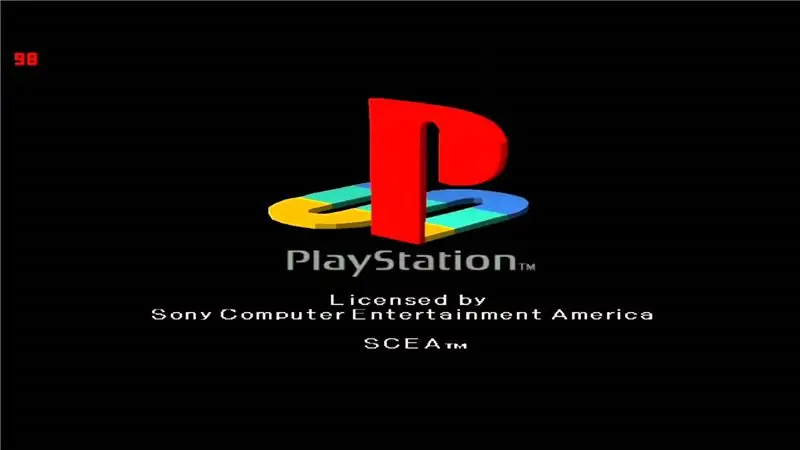
Ողջույն, տղերք, այս ուսանելի ծրագրում մենք կսովորենք Raspberry Pi- ի միջոցով շարժական խաղային նոութբուք կառուցել: Այս նոութբուքում, ամեն դեպքում, չեք կարողանա Windows խաղեր խաղալ: Բայց դուք կկարողանաք խաղալ բոլոր ռետրո խաղերը: Այսպիսով, դուք ճիշտ կռահեցիք, որ ես այս նախագծի համար կօգտագործեմ Retropie պատկերը: Նախքան սկսեք կարդալ այս ուսանելի ծրագիրը, ես առաջարկում եմ ձեզ դիտել այս նախագծի համար պատրաստած youtube տեսանյութը:
Քայլ 1: Այս ծրագրի համար անհրաժեշտ մասեր և ծրագրակազմ



Այսպիսով, այս նախագիծը կառուցելու համար դուք կունենաք դյուրակիր հեռուստացույց / DVD նվագարկիչ, որը կարող եք գտնել ձեր տանը պառկած կամ կարող եք վերցնել ձեր առատաձեռն ընկերոջից: ազնվամորի pi զրո w. Այժմ, եթե դուք օգտագործեք ազնվամորու զրո իմ նման, ապա ձեզ հարկավոր կլինի նաև ձայնագրության համար լրացուցիչ տպատախտակ պատրաստել, քանի որ այն չունի ազնվամորի պի 3 -ի պես աուդիո խցիկ:
Աուդիո տախտակի համար ձեզ կպահանջվեն հետևյալ բաղադրիչները.
- Երկու 270 ohms դիմադրություն
- Երկու 150 օմ դիմադրություն
- Երկու 33 nF կերամիկական կոնդենսատոր
- Երկու 10 uF էլեկտրոլիտիկ կոնդենսատոր
Բացի դրանցից, ձեզ նույնպես կպահանջվեն արական և իգական գլուխների քորոցներ: Որոշ լարեր և նախատիպային PCB:
Դուք նաև պետք է ներբեռնեք retropie պատկերը այստեղից ՝
SD-CARD- ում պատկերը բեռնելու համար ձեզ հարկավոր կլինի Win32 Disk Imager կամ նույնիսկ Etcher- ը կանի այդ աշխատանքը:
Ներբեռնեք Win32 Disk Imager- ը այստեղից ՝
և Etcher այստեղից ՝
Քայլ 2. Դյուրակիր հեռուստացույց / DVD նվագարկիչ կոտրելը


Այս քայլը անհրաժեշտ չէ, եթե ձեր շարժական DVD նվագարկիչն ունի AV վիդեո մուտքագրում, ապա ձեր կյանքը մի փոքր ավելի հեշտ է, և դուք կարող եք բաց թողնել այս քայլը:
Այս հատվածը կարող է դժվար լինել որոշ մարդկանց համար, բայց, եթե փորձեք, անշուշտ, միջոց կգտնեք: Դուք պետք է գտնեք մետաղալար / ուղի, որի միջոցով պրոցեսորը վիդեո ազդանշանը փոխանցում է ցուցադրման IC- ին: Պրոցեսորը հաճախ ամենախոշոր չիպն է, որը կարող եք գտնել և ունի ավելի շատ քանակությամբ կապում: Որոշ շարժական DVD նվագարկիչներ ցուցադրման համար ունեն առանձին տպատախտակ (ինչպես իմը): Այնուհետեւ պարզապես անհրաժեշտ է կոտրել հիմնական տախտակը ցուցադրման տախտակին միացնող մալուխը: Իմ դեպքում միակցիչի մալուխը տպված էր տպատախտակին: Բայց եթե դա ձեր դեպքում չէ, ապա կարող եք պարզապես Google- ում ցուցադրել IC IC- ի pinout- ը:
Ինչպես տեսնում եք վերևում գտնվող նկարում, իմ միակցիչի մալուխի եզրերը տրված են ցուցադրման տախտակին: Ես գտա երեք կապում հետաքրքիր և դրանք TV/AV, TV, Y են (տես վերևի նկարներում): TV/AV- ն օգտագործվում է հեռուստատեսային և DVD ռեժիմների միջև ռեժիմը փոխելու համար: Հեռուստատեսությունը հեռուստատեսային վիդեո մուտքագրում է, իսկ Y- ը `DVD վիդեո մուտք: Իմ դեպքում ես ընտրում եմ հեռուստատեսության մուտքը, քանի որ այն ավելի լավ որակի ցուցադրում էր: Այսպիսով, ես պարզապես կտրեցի հեռուստացույցը և այն փոխարինեցի ազնվամորի պի ելքով:
Եթե դուք հաջողությամբ ավարտեցիք այս քայլը, ապա շնորհավորանքներ, քանի որ սա ամենադժվար քայլն էր, և հետագա քայլերը շատ հեշտ են:
Քայլ 3: Ձայնի զտիչի պատրաստում
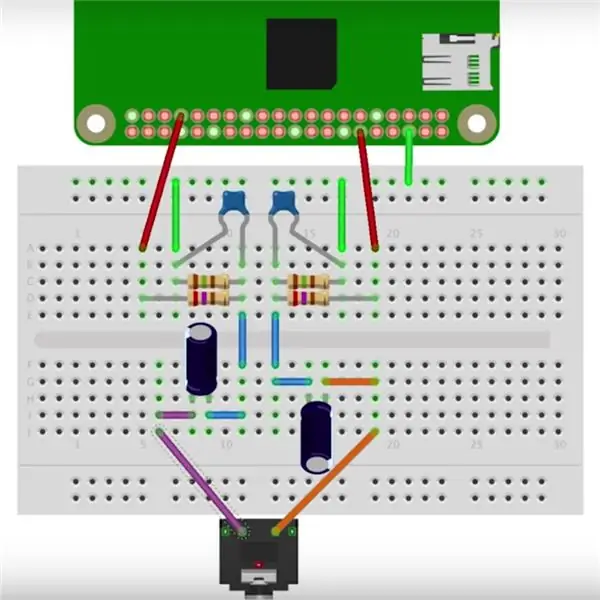
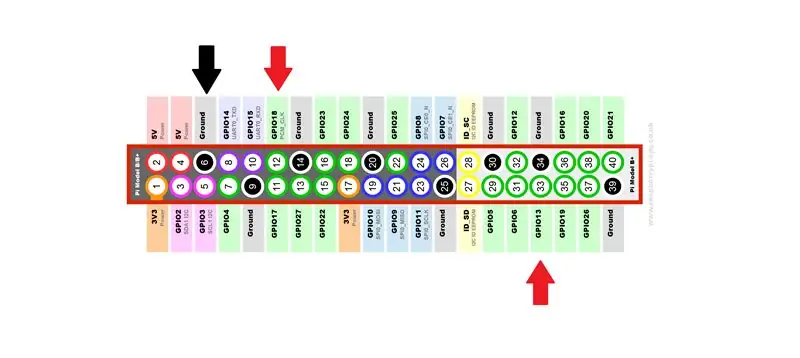

Դրա համար ես հղում կատարեցի adafruit կայքին ՝
Այս քայլը անհրաժեշտ է միայն այն դեպքում, եթե դուք օգտագործում եք ազնվամորի pi զրո, քանի որ ազնվամորի pi զրոյը չունի ներկառուցված աուդիո զտիչ:
Շղթան օգտագործում է և gpio 13, և gpio 18 ստերեո ելքի համար: բայց ես օգտագործել եմ միայն gpio 18, քանի որ դեմ չեմ մոնո աուդիո ելքին: Ես այս ֆիլտրի ելքը միացրեցի իմ Դյուրակիր DVD նվագարկիչի ինքնաթիռի աուդիո ուժեղացուցիչին: Խնդրում ենք նկատի ունենալ, ձեզ անհրաժեշտ է աուդիո ուժեղացուցիչ, եթե չեք կարող օգտագործել ուժեղացուցիչը, ապա ձեզ հարկավոր է ձայնային ուժեղացուցիչ պատրաստել: Դուք չեք կարող ձայնային զտիչի ելքը միացնել անմիջապես բարձրախոսին:
Քայլ 4: Այս ծրագրի համար անհրաժեշտ ծրագրակազմի տեղադրում
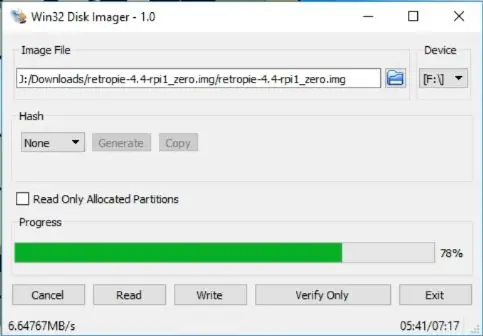
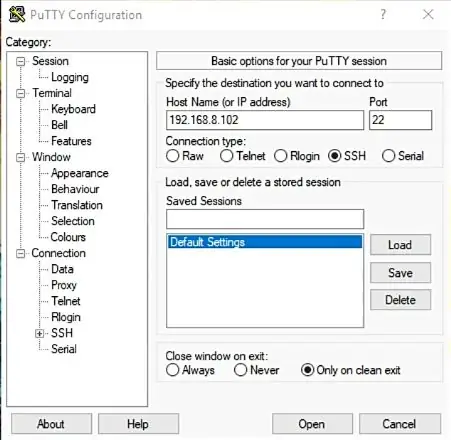
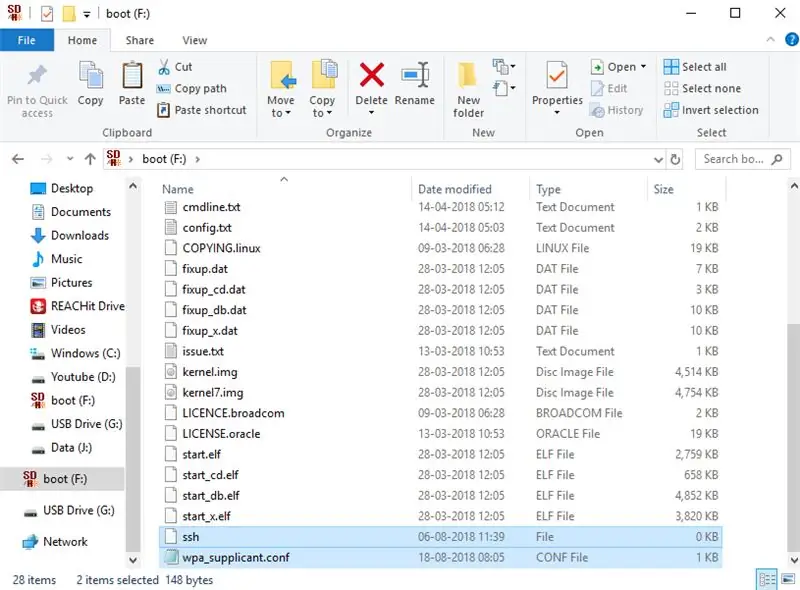
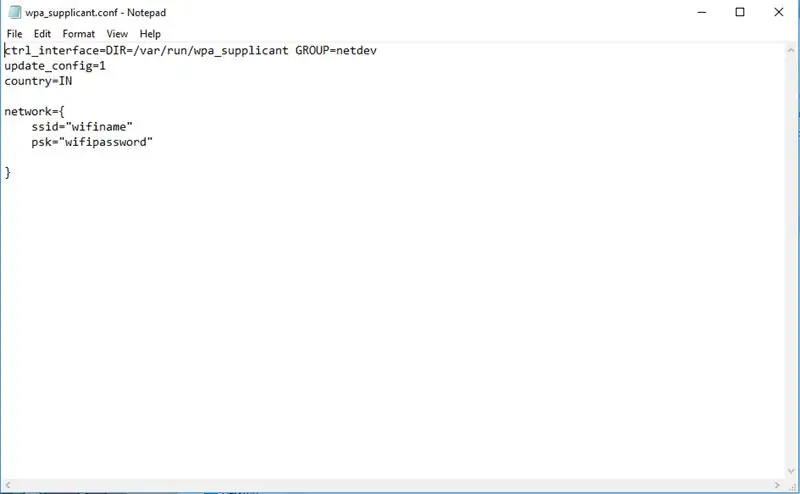
Այժմ ժամանակն է ստուգելու ՝ տեսնելու, թե արդյոք մեր ձայնը աշխատում է, բայց մինչ այդ մենք պետք է Retropie պատկերը շեղենք sdcard քարտի վրա: Դուք կարող եք ներբեռնել այս պատկերը Retropie պաշտոնական կայքից այստեղից (https://retropie.org.uk /) Flashրամեկուսացման համար ես օգտագործել եմ Win32 Disk Imager- ը, բայց գործը կատարելու համար կարող եք նաև օգտագործել Etcher:
Անհրաժեշտ է բացել Win32 Disk Imager- ը ադմինիստրատորի ռեժիմում, ընտրել Retropie պատկերի ֆայլը: Բացվող տուփից ընտրեք ձեր SD-CARD սկավառակի տառը և այնուհետև կտտացրեք գրելու կոճակին:
Այժմ դուք պետք է ձեր ազնվամորու pi զրոյը միացնեք ձեր ցանցին և միացնեք SSH- ն դրա վրա: Այս կերպ անզգուշորեն առանց մոնիտորի դա անելու համար պարզապես հետևեք այս քայլերին: Հիշողության քարտի boot directrory- ում անհրաժեշտ է ստեղծել երկու ֆայլ wpa_supplicant.conf և ssh: Կամ պարզապես ներբեռնեք դրանք ներքևից: Դուք պետք է փոփոխեք wpa_supplicant.conf` մուտքագրելով ձեր երկրի կոդը, wifi անունը և գաղտնաբառը: Այնուհետեւ պատճենեք այս երկու ֆայլերը boot գրացուցակում: Այնուհետև տեղադրեք ձեր SD քարտը ձեր ազնվամորի pi- ի մեջ և այն պետք է ինքնաբերաբար միանա ձեր wifi ցանցին:
Հետո գտեք ձեր ազնվամորի պի IP հասցեն, ես այդ նպատակով օգտագործում եմ Ընդլայնված IP սկաներ (https://www.advanced-ip-scanner.com/):
Timeամանակն է, որ SSH- ը մտնի ազնվամորի պի: Windows- ի օգտագործողների համար ես խորհուրդ եմ տալիս ծրագրակազմ, որը կոչվում է Putty (https://www.putty.org/): Linux- ի օգտագործողների համար կարող եք օգտագործել տերմինալը `մուտքագրելով այս հրամանը
ssh pi@ip_address
Օրինակ, եթե իմ Raspberry pi- ի IP հասցեն 192.168.8.102 է, ապա ես ստիպված կլինեմ օգտագործել այս հրամանը ssh [email protected]
Լռելյայն մուտքի օգտվողը pi- ն է, իսկ կանխադրված գաղտնաբառը `ազնվամորին:
Քայլ 5: Ձայնի կազմաձևում Rapberry Pi Zero- ի համար
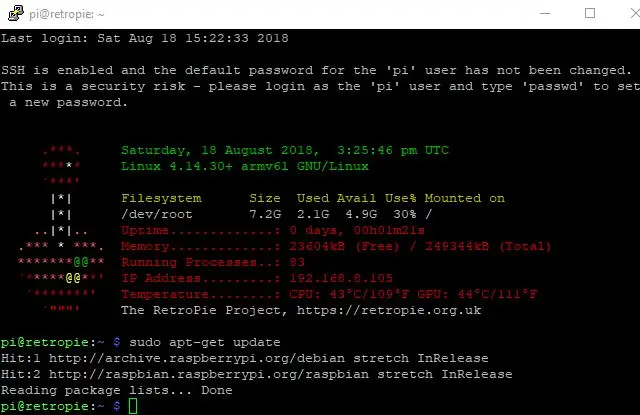
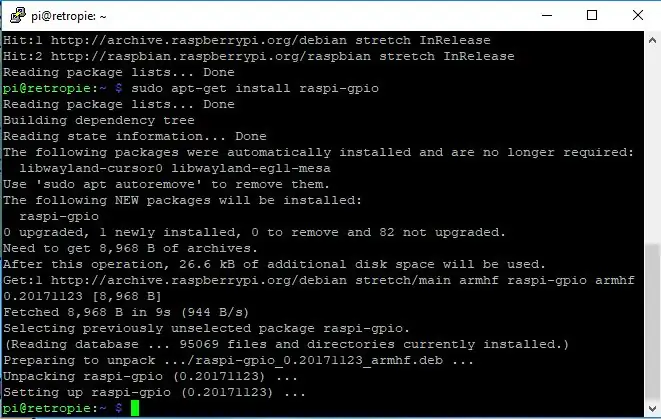
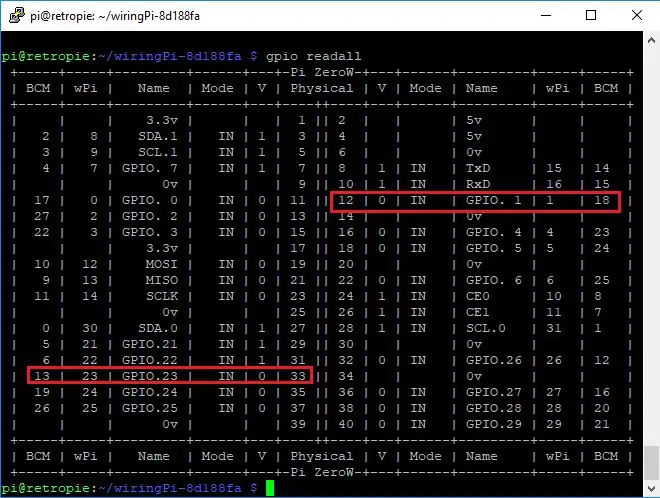
Այս ծրագրային քաշքշուկից ձեզ փրկելու համար ես ստեղծեցի իմ նախապես կազմաձևված SD-CARD- ի պատկերը: պատկերը ձեր SD-CARD- ում, ապա կարող եք բաց թողնել այս և ուսանելի այս քայլը: Բայց եթե ուզում եք ինչ -որ բան սովորել, ապա խորհուրդ եմ տալիս կարդալ այս քայլը:
Այս քայլի համար ես ամբողջությամբ հղում եմ կատարում adafruit- ի այս ձեռնարկին (https://learn.adafruit.com/adding-basic-audio-oup…):
Այսպիսով, գաղափարն այն է, որ սկզբնական ազնվամորու pi մեկը և ազնվամորու pi zero- ն օգտագործում են նման պրոցեսոր, բայց սկզբնական ազնվամորու pi- ն ուներ աուդիո ելք, ուստի քանի որ նրանք ունեն նմանատիպ պրոցեսոր, ապա ազնվամորու pi zero- ը պետք է ունենա աուդիո ելք, բայց խնդիրը լինելով, մենք չունենք PWM0 (PIN #40) և PWM1 (PIN #45) [Սա այն կապումներն են, որոնք օգտագործվում են Raspberry Pi One- ի ձայնի համար], որոնք ցուցադրվում են ազնվամորու pi զրոյի համար, բայց կա մի միջոց այդ ազդանշանները ուղղեք դեպի GPIO 18 և GPIO 13 ազնվամորի pi զրոյի վրա:
SSH- ի միջոցով միանալուց հետո մուտքագրեք հետևյալ հրամանները
sudo apt-get թարմացում
sudo apt-get տեղադրել raspi-gpio wiringpi
ապա մուտքագրեք gpio readall
Եթե դա չի աշխատում, դուք պետք է ինքներդ կառուցեք raspi-gpio, խնդրում ենք անդրադառնալ հաջորդ քայլին:
gpio readall հրամանը կտա ձեզ քորոցի ռեժիմ և վիճակ յուրաքանչյուր քորոցի համար: Մեզ հետաքրքրող կապում են ՝ GPIO 13 և GPIO 18:
Դրա համար մեզ անհրաժեշտ է մի ծրագիր, որը կոչվում է gpio_alt: Ձեր ժամանակը խնայելու համար ես այն արդեն կազմել եմ ձեզ համար: Պարզապես ներբեռնեք zip ֆայլը հանեք այն և պատճենեք այն ազնվամորու pi տան թղթապանակում: (Վերևի նկարներում ես ցույց եմ տվել, թե ինչպես կազմել այս gpio_alt.c- ն ՝ օգտագործելով gcc -o gpio_alt gpio_alt.c)
Այնուհետև մուտքագրեք այս հրամանները.
sudo chown արմատ. արմատ gpio_alt
sudo chmod u+s gpio_alt
sudo mv gpio_alt/usr/local/bin/
gpio_alt -p 13 -f 0
gpio_alt -p 18 -f 5
Այժմ մուտքագրեք gpio readall և կտեսնեք, որ GPIO 13 և GPIO 18 փին ռեժիմը փոխված է ALT0 և ALT5:
ապա մուտքագրեք sudo raspi-config
գնացեք առաջադեմ ընտրանքներ:
Մուտքագրեք alsamixer և բարձրացրեք ձայնը ՝ սեղմելով սլաքի վերևի ստեղնը:
Այժմ ավտոմատացնելու համար այս գործընթացը ամեն անգամ, երբ ազնվամորու pi- ն կոշիկ է բարձրանում
Մուտքագրեք sudo nano /root/pwmaudio.sh
Պատճենեք սա դրա մեջ.
#!/bin/bash
/usr/local/bin/gpio_alt -p 13 -f 0
/usr/local/bin/gpio_alt -p 18 -f 5
Սեղմեք ctrl+o փրկելու համար, այնուհետև ctrl+x ՝ դուրս գալու համար:
գործարկեք sudo chmod +x /root/pwmaudio.sh և ապա ստեղծեք մեկ այլ սցենար sudo nano /lib/systemd/system/pwmaudio.service- ով
և կպցրեք սա դրա մեջ
[Միավոր]
Նկարագրություն = PWM աուդիո ծառայություն
[Ծառայություն]
ExecStart =/root/pwmaudio.sh
StandardOutput = null
[Տեղադրեք]
WantedBy = multi-user.target
Կեղծանուն = pwmaudio.service
Պահպանեք ֆայլը `մուտքագրելով ctrl+o: Երբ դա արվի, սկսեք այս ծառայությունը `մուտքագրելով այս հրամանը:
sudo systemctl միացնել pwmaudio.service- ը
sudo systemctl սկսել pwmaudio.service
ապա sudo reboot- ը, և մենք ավարտեցինք ծրագրակազմի կազմաձևումը:
Քայլ 6. Եթե Gpio Readall հրամանը չի գործում
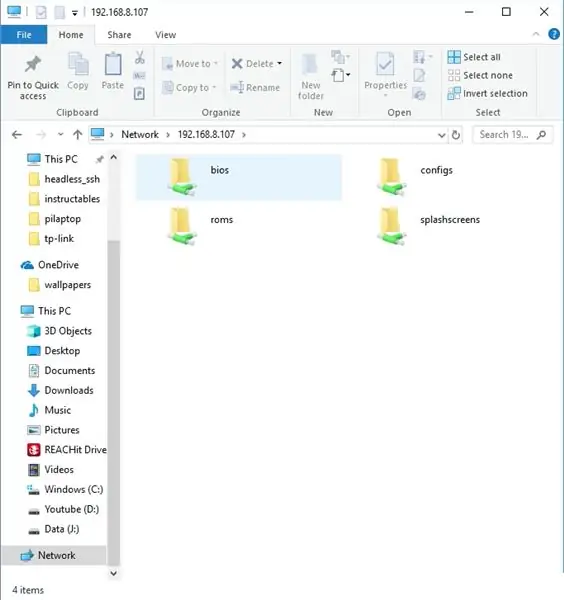
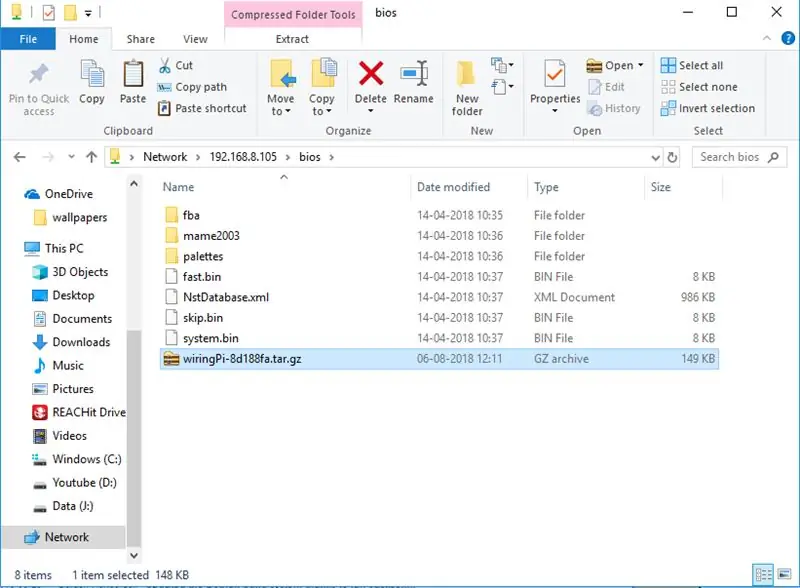
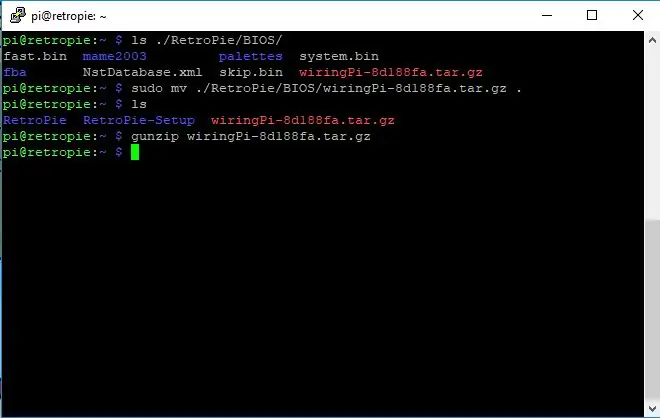
Հնարավորություն կա, որ gpio readall հրահանգը կարող է չաշխատել որոշ մարդկանց համար, ուստի այս քայլում մենք ինքներս կկառուցենք gpio փաթեթը:
Սկզբում մենք պետք է ներբեռնենք վերջին նկարը ՝ էլեկտրագծերի Pi Git ռեպոից (https://git.drogon.net/?p=wiringPi;a=summary): Իմ ունեցած տարբերակը wiringPi-8d188fa.tar.gz է:
Մենք պետք է պատճենենք այս ֆայլը մեր ազնվամորու pi- ում: -8d188fa.tar.gz ֆայլը BIOS պանակում:
Այնուհետև SSH- ն ազնվամորի պիի մեջ մուտքագրեք և մուտքագրեք.
ls./RetroPie/BIOS/
Դրանով դուք կկարողանաք տեսնել wiringPi-8d188fa.tar.gz ֆայլը:
մվ./RetroPie/BIOS/wiringPi-8d188fa.tar.gz./
Հանել ֆայլը հետևյալ հրամաններով.
gunzip էլեկտրագծեր Pi-8d188fa.tar.gz
tar -xvf էլեկտրագծեր Pi -8d188fa.tar
Այնուհետև մտեք thewiringPi-8d188fa գրացուցակում և տեղադրեք ծրագրակազմը.
cd էլեկտրագծեր Pi-8d188fa
./ կառուցել
և մուտքագրեք gpio readall, և այն կաշխատի:
Քայլ 7: Խաղը բեռնել այս նոութբուքում
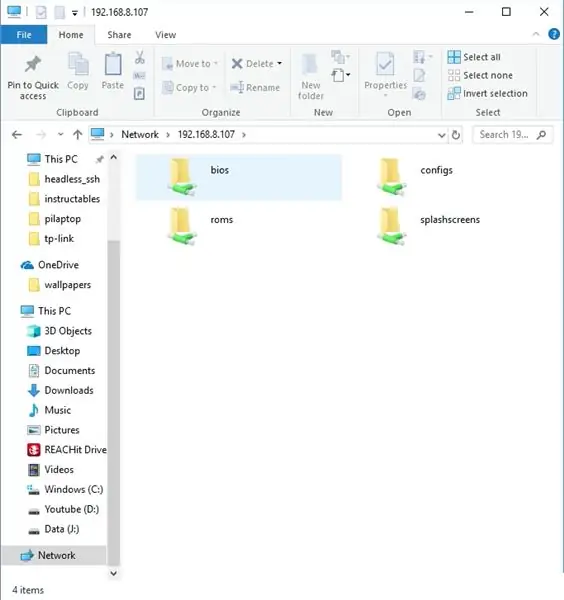
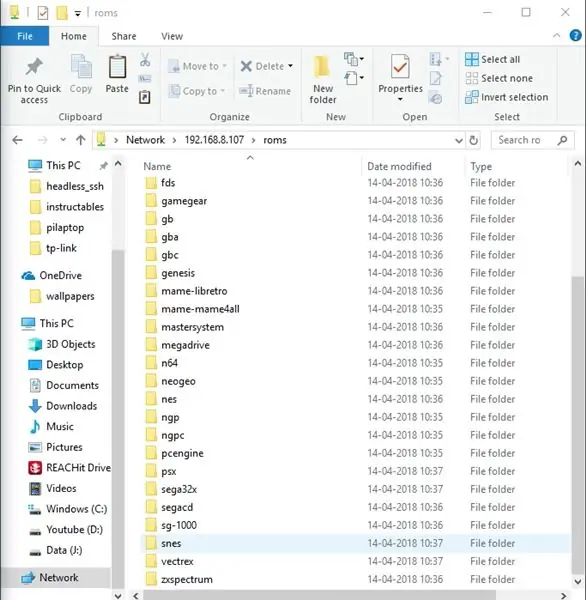
Այժմ այս նոութբուքի բաց ֆայլերի որոնիչում խաղ բեռնելու համար կտտացրեք հասցեի սյունակին և մուտքագրեք / որին հաջորդում է ազնվամորի pi- ի IP հասցեն:
օրինակ, եթե իմ IP հասցեն 192.168.8.102 է, ապա ես պետք է հասցեի սյունակում մուտքագրեմ / 192.168.8.102, այնուհետև բացեք ROM թղթապանակը և այնուհետև պատճենեք ձեր խաղը այստեղ, քանի որ իմ ունեցած խաղը snes տիպի է, ես այն պատճենել եմ snes պանակում:
Քայլ 8. Եզրակացություն և հետագա գաղափարներ այս ծրագրի համար

Վերջապես ես այս USB ստեղնաշարը միացրեցի rasberry pi- ին և ստեղնաշարի կոնֆիգուրացիան կատարելուց հետո վերագործարկեցի ազնվամորի pi- ն: Դա լավ նախագիծ դարձավ, երբ դիտեցի, թե ինչպես է փոքր եղբայրս խաղում դրա հետ:
Այս նախագիծն իրականացնելիս ես շատ գաղափարներ ունեի, որոնցից շատերը չէի կարող իրականացնել, քանի որ դյուրակիր DVD նվագարկիչի լուսային լուսարձակի ինվերտորը դադարել էր աշխատել:
Գաղափարներից մեկն այն էր, որ ստեղնաշարի փոխարեն օգտագործվեր շարժական DVD նվագարկիչի առկա կոճակները: Երկրորդ գաղափարի համար ես ունեի Infra-Red խաղային ջոյսթիկ, որը ցանկանում էի կապել Retropie- ի հետ: Ես օգտագործեցի դյուրակիր DVD նվագարկիչի առկա IR ընդունիչը և կարողացա վերահսկիչից ստեղնաշարի մամլիչներ ստանալ LIRC (Linux Infrared Remote Control) (https://www.lirc.org/) ծրագրային ապահովման միջոցով և ավելի փոքր փոփոխություններ թույլ կտան ինձ Retropie- ով այս IR ճոպանուղին օգտագործելու համար:
Ես, անշուշտ, պատրաստելու եմ տեսահոլովակ և դրա ուսուցանողը, երբ ձեռք բերեմ նոր լուսային լուսարձակը, այնպես որ մի մոռացեք բաժանորդագրվել իմ Jovi Tech ալիքին:
Խորհուրդ ենք տալիս:
Փորձեք մերկ Arduino- ն, խաղային ծրագրակազմով `օգտագործելով capacitive input և LED: 4 քայլ

Փորձեք մերկ Arduino- ով, խաղային ծրագրակազմով `օգտագործելով capacitive input և LED: " Push-It " Ինտերակտիվ խաղ Arduino- ի մերկ տախտակի օգտագործմամբ, արտաքին մասերի կամ էլեկտրագծերի կարիք չկա (օգտագործում է capacitive 'touch' մուտքագրում): Վերևում ցուցադրվածը ցույց է տալիս, որ այն աշխատում է երկու տարբեր տախտակների վրա: Հրել-Այն ունի երկու նպատակ: Արագ ցուցադրելու համար/v
Բարձր արագությամբ խաղային նոութբուք. 9 քայլ (նկարներով)

Բարձր արագությամբ խաղային նոութբուք. HiFriends, այսօր ես ձեզ ցույց կտամ, թե ինչպես պատրաստել ձեր տանը ամենաուժեղ և գերարագ գրպանային չափի նոութբուքը `ներկառուցված Windows 10 օպերացիոն համակարգով: Այս հոդվածում ես ձեզ կտրամադրեմ ամբողջ տեղեկատվությունը, որպեսզի կարողանաք հեշտությամբ կառուցել սա ձեր տանը
DIY Power Bank ՝ օգտագործելով նոութբուք 18650: 4 քայլ (նկարներով)

DIY Power Bank, օգտագործելով նոութբուք 18650. DIY սնուցման բանկ, որն օգտագործում է 18650 նոութբուքի մարտկոցներ, 150 վտ ինվերտորով և USB պորտերով: Լիցքավորում AC կամ արևային համակարգով
KeyPi - Էժան շարժական Raspberry Pi 3 նոութբուք 80 դոլարից ցածր ՝ 11 դոլար (նկարներով)

KeyPi - էժան շարժական Raspberry Pi 3 նոութբուք 80 դոլարից ցածր ՝ *** ԹԱՐՄԱ ***Ո HiՄ *** Բարև բոլորին: Նախ շնորհակալություն բոլոր աջակցության և հետադարձ կապի համար, այստեղի համայնքը հիանալի է :) Ահա մի քանի հարցերի պատասխաններ. Ես զգացի, որ դա
Ինչպես կատարել շարժական խաղային համակարգ. 39 քայլ (նկարներով)

Ինչպես կատարել շարժական խաղային համակարգ. Երբևէ մտածե՞լ եք այն մասին, որ կարողանաք ամենուր խաղալ ձեր նախընտրած խաղային համակարգը: Համոզված եմ, որ ունեք: Այս ուղեցույցից հետո դուք կարող եք սովորել, թե ինչպես «պորտաբալիզացնել» Nintendo ժամանցային համակարգը: Այս Ուղեցույցում ես ձեզ կսովորեցնեմ այն ամենը, ինչ դուք
